查看电脑的使用时间(出厂日期)的方法
用命令式查看电脑生产日期的方法

用命令式查看电脑生产日期的方法计算机网络安全的重要性、计算机网络安全存在的问题以及防范措施等方面提出一些见解,并且进行了详细阐述,以使广大用户在使用计算机网络时增强安全防范意识。
下面是店铺为大家整理的关于用命令式查看电脑生产日期的方法,一起来看看吧!用命令式查看电脑生产日期的方法按Win+R打开运行,输入cmd,点击回车在打开的命令提示符中输入命令“WMIC BIOS get releasedate”,并回车执行接着便会在下方显示具体的电脑生产日期电脑的相关延伸知识计算机(computer)俗称电脑,是现代一种用于高速计算的电子计算机器,可以进行数值计算,又可以进行逻辑计算,还具有存储记忆功能。
是能够按照程序运行,自动、高速处理海量数据的现代化智能电子设备。
由硬件系统和软件系统所组成,没有安装任何软件的计算机称为裸机。
可分为超级计算机、工业控制计算机、网络计算机、个人计算机、嵌入式计算机五类,较先进的计算机有生物计算机、光子计算机、量子计算机等。
计算机发明者约翰·冯·诺依曼。
计算机是20世纪最先进的科学技术发明之一,对人类的生产活动和社会活动产生了极其重要的影响,并以强大的生命力飞速发展。
它的应用领域从最初的军事科研应用扩展到社会的各个领域,已形成了规模巨大的计算机产业,带动了全球范围的技术进步,由此引发了深刻的社会变革,计算机已遍及一般学校、企事业单位,进入寻常百姓家,成为信息社会中必不可少的工具。
计算机的应用在中国越来越普遍,改革开放以后,中国计算机用户的数量不断攀升,应用水平不断提高,特别是互联网、通信、多媒体等领域的应用取得了不错的成绩。
1996年至2009 年,计算机用户数量从原来的630万增长至6710 万台,联网计算机台数由原来的2.9万台上升至5940万台。
互联网用户已经达到3.16 亿,无线互联网有6.7 亿移动用户,其中手机上网用户达1.17 亿,为全球第一位。
如何设置电脑的系统日期
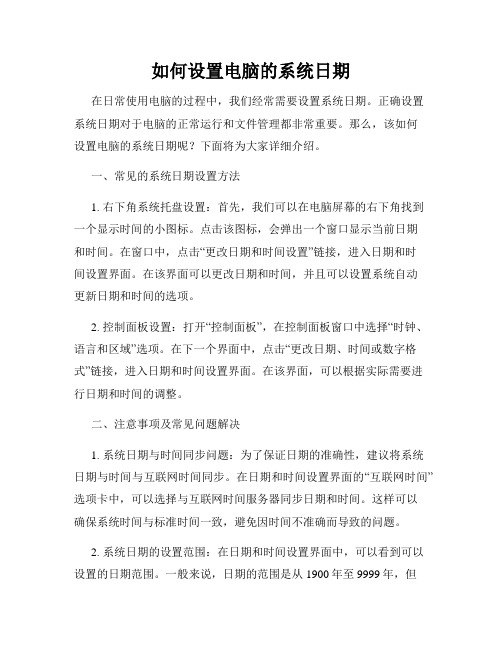
如何设置电脑的系统日期在日常使用电脑的过程中,我们经常需要设置系统日期。
正确设置系统日期对于电脑的正常运行和文件管理都非常重要。
那么,该如何设置电脑的系统日期呢?下面将为大家详细介绍。
一、常见的系统日期设置方法1. 右下角系统托盘设置:首先,我们可以在电脑屏幕的右下角找到一个显示时间的小图标。
点击该图标,会弹出一个窗口显示当前日期和时间。
在窗口中,点击“更改日期和时间设置”链接,进入日期和时间设置界面。
在该界面可以更改日期和时间,并且可以设置系统自动更新日期和时间的选项。
2. 控制面板设置:打开“控制面板”,在控制面板窗口中选择“时钟、语言和区域”选项。
在下一个界面中,点击“更改日期、时间或数字格式”链接,进入日期和时间设置界面。
在该界面,可以根据实际需要进行日期和时间的调整。
二、注意事项及常见问题解决1. 系统日期与时间同步问题:为了保证日期的准确性,建议将系统日期与时间与互联网时间同步。
在日期和时间设置界面的“互联网时间”选项卡中,可以选择与互联网时间服务器同步日期和时间。
这样可以确保系统时间与标准时间一致,避免因时间不准确而导致的问题。
2. 系统日期的设置范围:在日期和时间设置界面中,可以看到可以设置的日期范围。
一般来说,日期的范围是从1900年至9999年,但也有一些系统或软件对日期的范围有限制。
在设置日期时要注意选择合适的日期范围,避免超出限制而导致设置失败或其他问题。
3. 年份格式的选择:在设置日期时,一般会涉及到年份的选择。
根据实际需要,可以选择以四位数显示年份,如2022年,或者以两位数显示年份,如22年。
一般建议选择四位数显示年份,以避免歧义和混淆。
4. 设置完成后的验证:在设置完系统日期后,可以通过一些应用程序或者系统工具进行验证,确认日期设置是否成功。
例如,在计算机上打开一个文件或者查看系统信息时,可以查看文件的创建日期或者系统信息中的日期等,以验证是否与设置的日期一致。
总的来说,设置电脑的系统日期是一个简单而重要的操作。
如何设置电脑的系统时间和时区

如何设置电脑的系统时间和时区在日常使用电脑的过程中,准确的系统时间和时区是非常重要的。
正确设置电脑的系统时间和时区不仅可以保证电脑工作的正常运行,还能确保其他应用程序和互联网服务的准确性。
本文将向您介绍如何设置电脑的系统时间和时区。
第一步:打开日期和时间设置要设置电脑的系统时间和时区,首先需要打开日期和时间设置窗口。
在Windows 系统上,您可以通过单击任务栏右下角的时间和日期显示,然后选择“调整日期/时间”来快速访问此设置。
第二步:调整日期和时间在日期和时间设置窗口中,您可以看到当前的日期、时间和时区信息。
要调整日期和时间,可以点击相关的字段进行编辑或者点击“更改日期和时间”按钮进行详细设置。
当您点击字段进行编辑时,系统会自动显示一个日期和时间的编辑框,您可以在其中输入您想要设置的日期和时间。
请确保输入的信息准确无误,并且是按照您所在地区的标准时间格式(比如年/月/日,时:分:秒)填写。
如果需要调整时区,您可以点击“更改时区”按钮,系统会弹出一个时区选择窗口。
在时区选择窗口中,您可以从下拉列表中选择您所在的时区,或者直接点击地图上的位置来选择时区。
选择完毕后,点击确定按钮进行保存。
第三步:自动调整时间和时区除了手动设置日期、时间和时区外,您还可以选择让系统自动调整时间和时区。
在日期和时间设置窗口中,点击“Internet时间”选项卡,在该选项卡中,您可以选择是否允许系统通过互联网自动同步时间。
勾选“自动与互联网时间服务器同步”选项后,系统会自动从互联网上的时间服务器获取最新的时间信息,并将其应用到您的电脑上。
这样可以确保您的电脑时间始终与全球标准时间保持同步。
第四步:应用和保存设置在调整完日期、时间和时区等设置后,点击窗口底部的“应用”或“确定”按钮来保存更改。
系统会立即应用所做的设置并关闭日期和时间设置窗口。
总结:通过以上几个简单的步骤,您就可以轻松地设置电脑的系统时间和时区了。
保持电脑时间准确对于日常工作和使用非常重要,尤其是一些需要准确时间戳的任务和应用程序。
怎么检测电脑硬件使用时间

怎么检测电脑硬件使用时间
想知道怎么查看电脑硬件使用了多长的时间吗,下面是店铺带来的关于怎么检测电脑硬件使用时间的内容,欢迎阅读!
检测电脑硬件使用时间方法一:
要检查硬盘的使用时间,大多数硬件测试工具如Crystaldiskinfo,HD Tune Pro,鲁大师等,都支持该功能。
以Crystaldiskinfo为例,运行Crystaldiskinfo后,查看下图中ID为09的“通电时间”项的数据即为硬盘的工作时间。
下图中硬盘已工作了836小时。
检测电脑硬件使用时间方法二:
1、可以下载安装“鲁大师、驱动精灵”等第三方软件来对硬件进行检测,除了基本的硬件信息外,还可以看到使用时间;
2、如果当初购买的电脑是全新的话,可以看看商家在各个硬件上贴的小标签,上面有购买日期或是保修时间等,即可知道使用了多久;
3、在CPU、内存条等部件上,有厂家的条码,去相应网站即可查询出厂日期、批次等信息,但这个查不到具体使用时间。
如何查看电脑使用记录
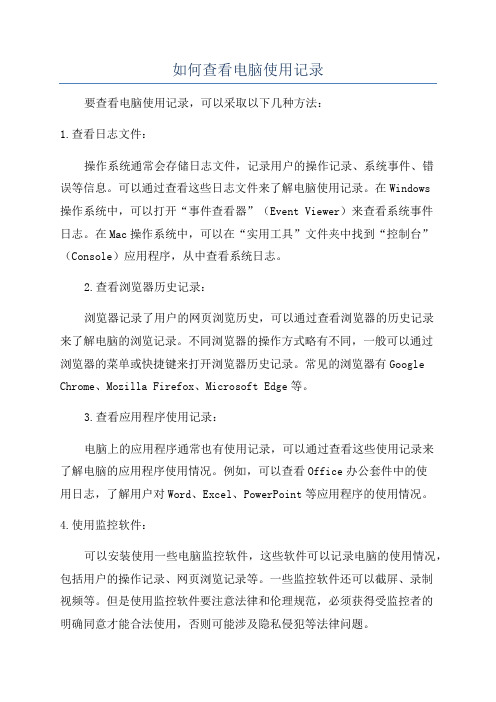
如何查看电脑使用记录要查看电脑使用记录,可以采取以下几种方法:1.查看日志文件:操作系统通常会存储日志文件,记录用户的操作记录、系统事件、错误等信息。
可以通过查看这些日志文件来了解电脑使用记录。
在Windows操作系统中,可以打开“事件查看器”(Event Viewer)来查看系统事件日志。
在Mac操作系统中,可以在“实用工具”文件夹中找到“控制台”(Console)应用程序,从中查看系统日志。
2.查看浏览器历史记录:浏览器记录了用户的网页浏览历史,可以通过查看浏览器的历史记录来了解电脑的浏览记录。
不同浏览器的操作方式略有不同,一般可以通过浏览器的菜单或快捷键来打开浏览器历史记录。
常见的浏览器有Google Chrome、Mozilla Firefox、Microsoft Edge等。
3.查看应用程序使用记录:电脑上的应用程序通常也有使用记录,可以通过查看这些使用记录来了解电脑的应用程序使用情况。
例如,可以查看Office办公套件中的使用日志,了解用户对Word、Excel、PowerPoint等应用程序的使用情况。
4.使用监控软件:可以安装使用一些电脑监控软件,这些软件可以记录电脑的使用情况,包括用户的操作记录、网页浏览记录等。
一些监控软件还可以截屏、录制视频等。
但是使用监控软件要注意法律和伦理规范,必须获得受监控者的明确同意才能合法使用,否则可能涉及隐私侵犯等法律问题。
5.查看系统登录记录:操作系统记录了用户的登录记录,可以通过查看这些登录记录来了解电脑的登录情况。
在Windows操作系统中,可以查看“事件查看器”中的“Windows日志”-“安全”日志,该日志记录了用户的登录、注销等操作。
在Mac操作系统中,可以通过在终端中输入“last”命令来查看登录记录。
需要注意的是,以上方法都需要有管理员权限才能查看一些敏感信息,因此在查看电脑使用记录时应该遵守相关法律法规和隐私保护原则,合法合规地使用这些信息。
电脑最近使用记录查询技巧与运行命令

电脑最近使用记录查询技巧与
运行命令
出处:本站整理作者:佚名日期:
2010-10-23 21:56:20 [大中小] 评
论: 0 | 我要发表看法
如果你想查询自己电脑上面的使用情况,那就要知道下面的命令了:
1、在运行里输入:recent, 可以看到在本地硬盘上的操作,(包括打开的电影,word文档等).
2、在运行里输入:Local Settings,有个History的文件夹,里面的记录更详细.
3、查询电脑上网记录,运行Local Settings,有个Temporary Internet Files的文件夹里
面是记录上网的.
4、"我的电脑"-"C盘(操作系统所在盘)"-"Documents and Settings"-"Administrator"-"Recent"(最近打开文件的历史记录)
5、.C:\Documents and
Settings\Administrator\Recent Administrator改成你的拥护名
或者直接去C:\Documents and Settings找看是哪个用户,点开该文件夹后加\Recent 这里面就是电脑使用记录
看过什么文件,什么时候
包括点过那几个盘,都很详细的记录
6、电脑日志记录:开始/控制面板/性能和维
护(经典视图里去掉这个)/管理工具/事件查看器,看看里面的记录。
液晶显示器信息查看
液晶显示器,随着价格的低廉和人民物质生活的提高。
让它几乎走进了每一个家庭的生活里。
不过,显示器也走进了一个价格战和同质化的时代,所以消费者在选购的时候更多地去考虑品牌、质量和服务等。
当然,我们在选购显示器的时候,往往只能看到它表面的外观和参数。
关于显示器的面板以及使用时间等容易被人忽悠的秘密,普通用户往往不得而知。
今天,笔者就这个问题,总结了12大主流品牌的显示器工厂模式进入办法,让大家能简单地了解显示器更加相关的信息,以防奸商的猫腻行为(样机、二手机充当新机等)。
三星显示器进入工厂模式(调试机型:T260)三星显示器,销量一直不错,拥有自家的面板厂商也有使用别人的面板。
而三星显示器工厂模式进入办法是,首先要将“对比度”和“亮度”调到0,然后按下“MENU”按键调出主菜单,这时按住“SOURCE”键不放,直到工厂模式菜单弹出为止。
从工厂模式菜单中,我们看到这款显示器的使用时间。
另外,产地是中国。
Scaler-MCU:MStar的意思是计数微程序控制器:晨星半导体。
不过三星大部分显示器工厂模式并没有提供面板厂商信息。
这里,消费者购买的时候进入工厂模式的目的是参考产品的点亮时间,以防买到二手货或者样机。
LG显示器进入工厂模式(调试机型:E2250T)LG显示器的工厂模式比较简单,但由于采用触控设计,所以消费者在操作的时候要“快”。
我们只要先将显示器关闭,按住SMART+键不放,再重新点亮电源开关,待显示器点亮后松手,再按MENU键即进入工厂模式。
在屏幕中央的LG的产品工厂模式下,我们可以得到很多有用的信息:产品型号、产品出厂日期、复真芯片版本、面板信息等等。
PANEL:LGD22W表面E2250T采用的面板是LG Display出品的。
而LG Display出品的液晶屏在业界中口碑还算不错的。
AOC显示器进入工厂模式(调试机型:197V+)AOC显示器进入工厂模式比较复杂,首先需要按住显示器MENU按钮,拔掉显示器后面的电源线,再插上。
怎么查看电脑使用记录_共10篇
★怎么查看电脑使用记录_共10篇范文一:如何查看电脑使用记录如何查看电脑使用记录臭小子一直缠着我给他买一台电脑,不给他买就说我抠门。
一台电脑才多少钱,关键是怕他买回来整天玩游戏.不过既然现在都“十万家庭网上行”了,就去电脑城抱一台吧。
一进家门,这小子就扑上来说“谢谢老爸”,然后瞟都没瞟我一眼就在折腾电脑。
弄了一下午,电脑也弄上网了。
买了电脑,我也得学上两招,以免那小子乱来。
查看电脑使用记录查看开关机打开“我的电脑”,C盘Windows目录下有很多文件,找到一个SchedLgU.txt.它是“计划任务”的日志,会忠实地记录电脑计划任务的执行情况,还有每次开机启动Windows系统的信息。
这下哪怕他半夜里偷偷开电脑,我早上一查就知道了。
查看文档记录小家伙一天到晚对着电脑说是在完成老师布置的作业,但我也不能一直坐在他屁股后面盯着看。
现在有一个办法,开始→我最近的文档,点开这里就可以查看他最近都写了什么文档,看了什么电影、图片。
查看上网记录网络世界可是什么都有,他还小,可不能让他接触到那些不好的东西。
但只要他用IE浏览器浏览任何网站,在Windows\History的文件夹里都将自动保持记录,最近的可记录99天的一切操作过程,包括去过什么网站、看过什么图片、打开过什么文件等信息.更简单的方法就是打开IE浏览器,在地址栏的边上有一个下拉的按键,点一下,就可以看到最近上网比较频繁的网站了.查看游戏记录昨天看他往电脑里塞了好几张光盘装游戏,本来想制止的,后来想想算了,只要他按时做完作业,适当地玩一会儿游戏放松也可以.听他们老师说,游戏有两种,一种是单机游戏,一种是网络游戏。
但无论哪种,对小孩来说都是诱惑无穷。
在这个方面,windows本身办法不多,只能求助于第三方软件,有程序监控专家、小孩电脑管制系统等软件,它们可以记录孩子所有程序运行记录和程序运行时间,也就可以对孩子一天的游戏情况做到了如指掌。
也可以通过设置,限制他只能在设定的日期段、时间段内玩指定游戏;还有限制在设定的日期段、时间段内玩指定游戏的次数和时间。
如何设置电脑的系统时间和时区
如何设置电脑的系统时间和时区在使用电脑的过程中,准确的系统时间和时区设置是非常重要的。
正确的时间和时区可以确保我们在使用电脑进行各种操作时,得到准确的时间信息,并且能够合理地进行日程安排、文件管理等。
本文将介绍如何设置电脑的系统时间和时区。
一、系统时间设置系统时间是电脑中显示的当前时间,它对于我们的日常使用非常重要。
设置系统时间的步骤如下:1. 首先,从任务栏右下角找到显示系统时间的地方,通常是显示在任务栏的最右端,点击一下。
2. 点击后,弹出一个含有时间和日期的窗口。
你可以在这个窗口中对系统时间进行修改。
3. 你可以点击时间数字的前面或后面的箭头来增加或减少时间。
如果你想快速设置时间,可以用鼠标右键点击时间数字,然后选择“调整日期/时间”。
4. 在弹出的窗口中,你可以直接修改时间的数字,也可以点击“更改日期和时间格式”来进行详细设置,包括改变时间的显示格式、选择是否显示秒数等。
5. 设置完毕后,点击“确定”按钮保存修改,系统时间即会根据你的设置显示。
二、时区设置时区是根据地理位置划分的不同时间区域,它对于我们准确把握不同国家或地区的时间是非常重要的。
设置电脑时区的步骤如下:1. 在任务栏的系统时间右边,点击一下。
2. 在弹出的时间和日期窗口中,点击“更改日期和时间设置”。
3. 在弹出窗口的第二个标签“时区”中,点击“更改时区”。
4. 选择你所在的国家或地区,然后在下方选择相应的城市,以确保准确设置你所在的时区。
5. 点击“确定”按钮保存设置,电脑即会根据你的设置显示相应的时区。
总结:通过以上步骤,你可以轻松地设置电脑的系统时间和时区。
准确的时间和时区设置将帮助你更好地管理日程、文件和其他计划。
务必要确保时间和时区的准确性,以免给你的生活和工作带来不必要的麻烦。
如果你经常跨时区旅行或需要与其他国家或地区的人进行沟通,及时更新你的时间和时区设置也是非常重要的。
在日常使用电脑的过程中,我们可能会在不同的场景下修改系统时间和时区设置,比如在旅行时需要调整时区,或者与其他时区的合作伙伴进行会议安排时需要设置不同的时间。
怎么看显卡生产日期
怎么看显卡生产日期
显卡是电脑硬件的重要组成部分,它的性能直接影响到电脑的图形处理能力和游戏性能。
知道显卡的生产日期有助于我们了解显卡的使用寿命和是否需要更换。
下面是一个关于如何看显卡生产日期的指南,希望能帮到你。
1. 检查显卡上的标签或印刷信息。
大多数显卡在印刷的标签上会标明生产日期,你可以通过直接查看标签上的信息来获得生产日期的大致时间。
2. 在显卡的盒子或包装上查找生产日期。
在购买显卡时,它通常会有一个包装盒子,盒子上会印有相关信息,包括生产日期。
你可以找到这个盒子并仔细查看其标签或印刷信息。
3. 在显卡的官方网站上查找生产日期。
对于某些品牌的显卡,官方网站上可能会提供显卡的详细信息,包括生产日期。
你可以在品牌官网上搜索你的显卡型号并查看产品信息页面。
4. 使用GPU-Z软件来查看显卡的详细信息。
GPU-Z是一个免
费的工具,可以帮助你查看显卡的技术规格和生产日期等信息。
你可以下载并安装该软件,然后打开它,并在其中找到显卡的详细信息,包括生产日期。
需要注意的是,有些显卡可能没有直接显示生产日期的方法。
这时你可能需要通过其他方法判断显卡的使用时间和寿命,如显卡的性能表现、外观磨损程度等。
总的来说,了解显卡的生产日期有助于我们了解显卡的使用寿命和是否需要更换。
通过查找显卡上的标签、包装盒子、官方网站或使用GPU-Z软件,我们可以获得相关信息并确定显卡的生产日期。
希望这个指南对你有所帮助。
